Forskellige måder, hvordan man hurtigt kan forbedre videokvaliteten på iPhone
I disse dage er det mere almindeligt at tage videoer via mobile enheder. Der er ingen tvivl om, at det er nemmere at optage en video ved hjælp af din mobilenhed, fordi det er unødvendigt at konfigurere det. Bortset fra det er mobile enheder altid med os, hvilket gør det muligt for os at tage videoer når som helst - hvor som helst. Et af de velkendte produkter eller mærker af mobile enheder er iPhone. Den har fantastiske indbyggede funktioner, der gavner brugerne mest. En af dens bemærkelsesværdige funktioner er dens kamera, som fanger klarere og mere detaljerede billeder eller videoer. Denne mobile enhed producerer video i bedre kvalitet med højere mikron pixels end gennemsnitlige mobile enheder.
Du kan ændre videokvaliteten fra forskellige muligheder. Dette indlæg vil præsentere forskellige måder hvordan man forbedrer videokvaliteten på iPhone. Desuden vil den præsentere applikationer, der kan hjælpe dig med at forbedre videokvaliteten. For at lære disse måder og applikationer at kende, skal du fortsætte til følgende information.
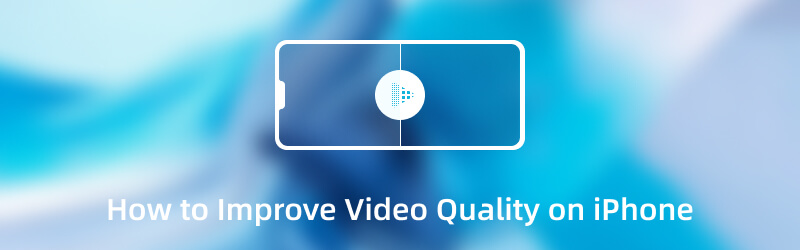
Del 1. 3 måder om hvordan man forbedrer videokvaliteten på iPhone
Det meste af tiden vil du gerne optage og producere en video i høj kvalitet, som alle vil sætte pris på. Det vil give en bedre seeroplevelse, når du deler en video i bedre kvalitet med dine sociale mediekonti. Du ønsker ikke at holde dig til en video i lav kvalitet, som ikke vil tilfredsstille dig. Der er præsenteret løsninger, du kan regne med for at forbedre videokvaliteten ved hjælp af din mobile enhed. Dette indlæg vil præsentere tre måder at nå dit mål om at forbedre kvaliteten af din video. Disse ændrer kameraindstillingen, bruger en videoforstærkerapplikation osv.
Her er måderne, hvordan du kan forbedre videokvaliteten på iPhone:
1. Sådan forbedres videokvaliteten fra kameraapplikationen
Før du optager en video, skal du ændre kameraindstillingerne for at producere video i bedre kvalitet. Med dette behøver du ikke at installere noget på din mobile enhed for at opnå det. Det giver dig mulighed for at forbedre videokvaliteten direkte på kameraindstillingerne.
Trin 1. Først og fremmest skal du åbne din mobile enheds kamera og skifte til videotilstand. Denne funktion fungerer også med Slo-Mo-tilstand.
Trin 2. I øverste højre hjørne af din skærm vil du se HD 30. HD betyder kvaliteten, og 30 refererer til billedhastigheden, målt i billeder per sekund. Klik derefter på HD og skift til 4K. Derudover kan du ændre Framerate fra 30 FPS til 60 FPS baseret på dine præferencer.
Trin 3. Når det er afgjort, skal du optage en video på din telefon og se ændringerne, især i videokvaliteten.
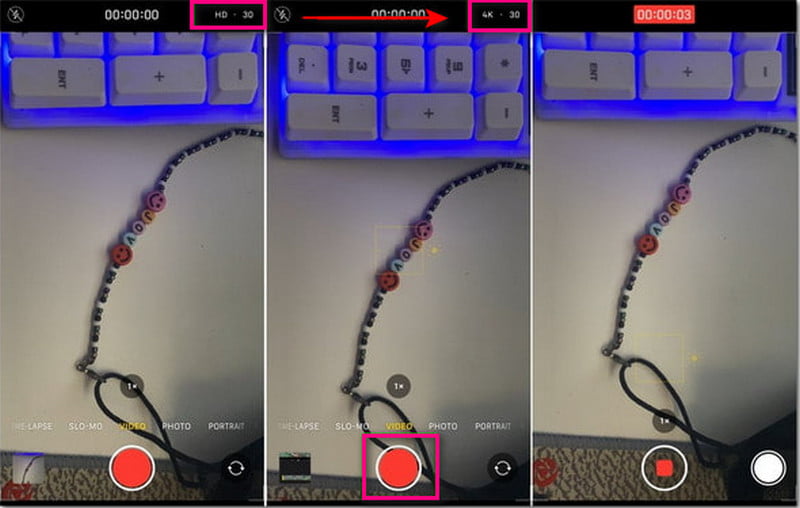
2. Sådan forbedres videokvaliteten fra indstillingerne
Du kan forbedre videokvaliteten fra indstillingerne og tilbyde dig adskillige kvaliteter og billedhastigheder. Denne procedure giver dig mulighed for at producere den video i høj kvalitet, du ønsker at have.
Trin 1. Åben Indstillinger, og fortsæt til Kamera.
Trin 2. Hit på Optag video fra listen over muligheder på kameraet.
Trin 3. Du vil se adskillige muligheder, der præsenterer forskellige videokvaliteter parret med billedhastigheder.
Bemærk: Vælg videokvalitet og framerate kompatibel med din mobilenhed.
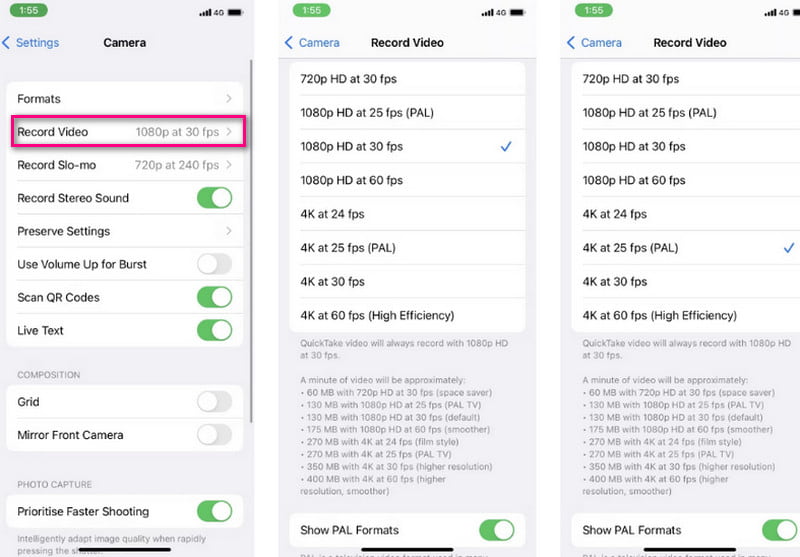
3. Hvordan man forbedrer videokvaliteten ved hjælp af Video Enhancer-applikationen
En anden måde at forbedre videokvaliteten på er at bruge et videoforstærkerprogram som Capcut. Det er en gratis videoforstærker-app til iPhone og en alt-i-en videoredigerer og -producent, der producerer fremragende videoer i høj kvalitet. Denne mobilapplikation har en begyndervenlig grænseflade, der giver funktioner til at forbedre dine videoer. Det lader brugere ændre billedhastigheden og opløsningen for at producere et videooutput af høj kvalitet.
Nedenfor er trinene til, hvordan du forbedrer videokvaliteten ved hjælp af Capcut:
Trin 1. Download og installer applikationen på din mobile enhed. Når du er færdig, skal du fortsætte med at starte applikationen. Klik på + Nyt projekt knappen på den øverste del af din skærm for at uploade din video. Vælg en video, du vil forbedre kvaliteten af. Når du er færdig, skal du klikke på Tilføje knappen for at placere den i hovedredigeringssektionen.
Trin 2. Når din video er placeret i hovedredigeringssektionen, skal du gå til øverste højre på skærmen. Klik på Løsning rullemenulisten, og en skyder vises på din skærm. Derfra skal du indstille den højere kvalitet og ramme, du ønsker, for bedre videokvalitet.
Trin 3. Når det er gjort, skal du klikke på Eksport knappen for at gemme din redigerede video. En eksportproces vil finde sted, og din video vil blive gemt i din mappe.
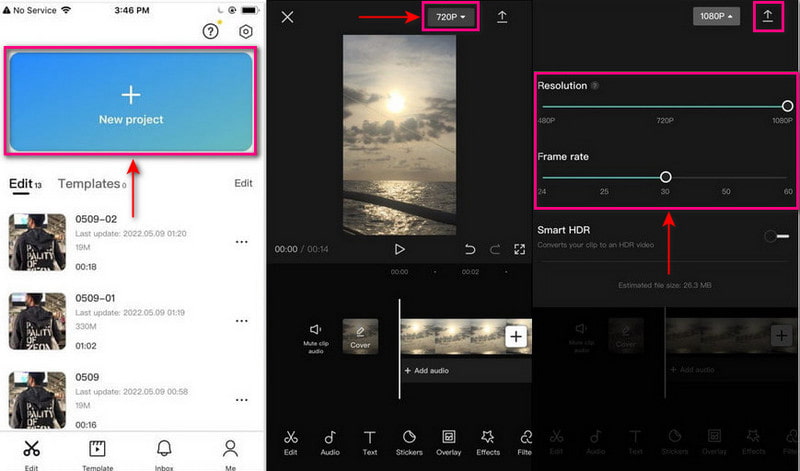
Del 2. Sådan forbedres videokvaliteten på computeren til iPhone
Der er tilfælde, hvor en mobilapplikation skal opfylde dine standarder for at forbedre videokvaliteten. Med det kan du bruge et program til at tilfredsstille dig og producere en video i høj kvalitet. Vidmore Video Converter har et indbygget værktøj, der består af følgende muligheder for at forbedre videokvaliteten. Det giver brugerne mulighed for at opskalere opløsningen for at få videooutput i høj kvalitet. Den kan også optimere lysstyrke og kontrast og fjerne videostøj og rystelser. For at lære, hvordan du forbedrer videokvaliteten på en computer til iPhone, skal du se de medfølgende instruktionstrin.
- Den har adskillige indbyggede redigeringsfunktioner og indbyggede funktioner
- Det understøtter adskillige populære mediefilformater
- Det er i stand til at opskalere videoopløsning
- Den er kompatibel med Mac og Windows PC

Trin 1. Download og installer Vidmore Video Converter
Download og installer programmet for at få fuld adgang. Når installationsprocessen er færdig, skal du fortsætte med at starte programmet.
Trin 2. Vælg Video Enhancer
Åbn programmet åbnes, naviger til fanen Værktøjskasse, og kig efter Video Enhancers fra listen. Klik derefter på (+) ikon for at tilføje din video til programmet.
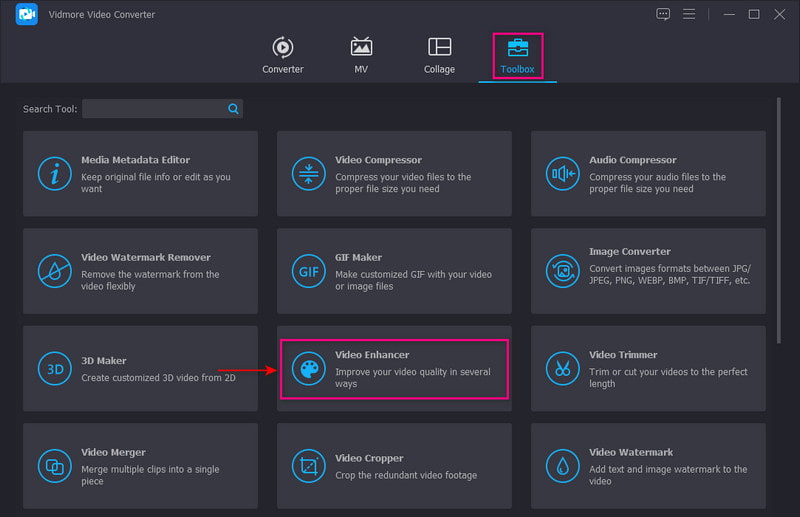
Trin 3. Opskaler videoopløsning
Et nyt vindue vises på din skærm med muligheder for at forbedre videokvaliteten. Disse muligheder er: Opskaler opløsning, optimer lysstyrke og kontrast, fjern videostøjog Reducer videorystning. Fra disse muligheder skal du sætte et flueben ud for Opskalere opløsning funktion.
Derudover skal du klikke på Løsning mulighed, og vælg den højeste kvalitet, der er kompatibel med din desktop eller mobilenhed.
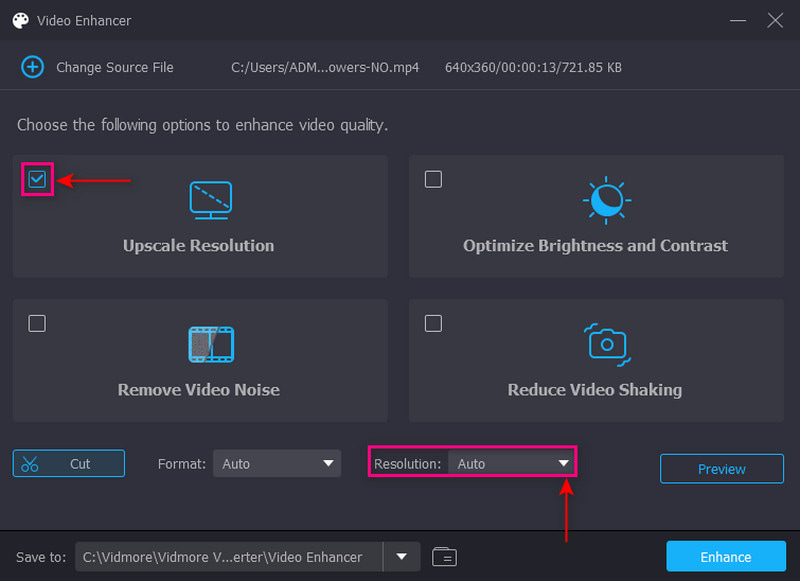
Trin 4. Gem forbedret video
Når det er gjort, skal du klikke på Forbedre knappen for at gemme din video i bedre kvalitet i din skrivebordsmappe.
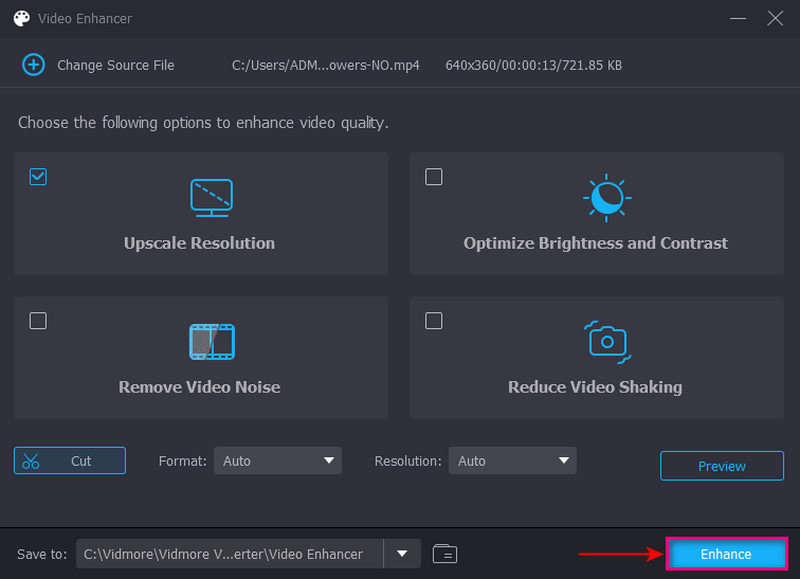
Del 3. Ofte stillede spørgsmål om videokvalitet på iPhone
Er der en app til at forbedre videokvaliteten?
PowerDirector er en videokvalitetsforbedrer, der er tilgængelig på Android-enheder. Det er Editor's Choice Award med 100 millioner downloads i Google Play Butik.
Hvad gør en videokvalitet bedre?
Årsagen kan være på grund af det kamera, du bruger til at optage, eller det program, du bruger til redigering. Derudover produceres en lavopløsningsvideo af en korrupt ekstern lagerenhed eller ukorrekt brug af en streamingenhed.
Hvorfor er videokvaliteten dårlig?
Dette kan skyldes det kamera, du bruger til at optage, eller det program, du bruger til redigering. Derudover produceres en lavopløsningsvideo af en korrupt ekstern lagerenhed eller forkert brug af en streamingenhed.
Konklusion
I dette indlæg har du lært hvordan man gør videokvaliteten bedre på iPhone. Det kan justeres i kameraet, i indstillinger, ved hjælp af en videokvalitetsforbedringsapplikation og et skrivebordsprogram. Men hvis du er utilfreds med videokvaliteten af iPhone og mobilapplikationen, kan du stole på Vidmore Video Converter. Den kan opskalere din video, som du vil have den, så du kan vælge den ønskede opløsning.



